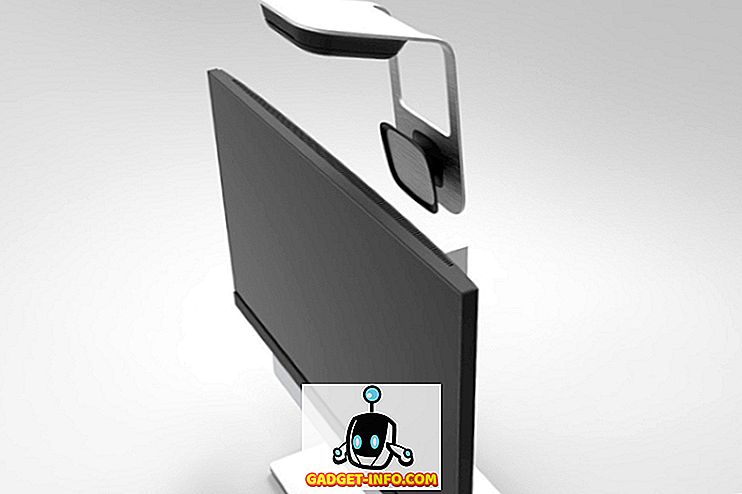Moderne smartphones har elimineret behovet for at holde en kopi af et dokument, men hvis der er noget, du skal udskrive, kan du også gøre det med Android smartphones. I modsætning til computere er smartphones meget bærbare og bruger dem til at udskrive fotos eller dokumenter kan spare dig for meget besvær. Udskrivning fra en Android-smartphone er ret nemt, men det er lidt forvirrende at komme i gang med det. Så som altid har vi fået dig dækket. Her er de forskellige måder, hvorpå du kan gå videre og starte udskrivning fra din Android-enhed:
1. Google Cloud Print
Den nemmeste metode er at bruge Googles Cloud Print-funktion, som er indbygget i de fleste Android-smartphones. Hvis du bruger en ældre Android-enhed, skal du downloade Google Cloud Print-appen. Inden du starter udskrivning fra din Android-smartphone, skal du tilføje din printer til Cloud Print. Sådan gør du det:
- For det første skal du sørge for, at printeren er sluttet til din pc eller Mac via det samme netværk . Derefter skal du gå til Google Chrome-browseren og trykke på hamburgerknappen øverst til højre og indtaste " Indstillinger ".
- På siden Indstillinger skal du rulle ned og klikke på " Vis avancerede indstillinger ". Klik derefter på " Administrer " under underrubrikken Google Cloud Print .

- Du vil derefter se de printere, der er forbundet til Google Cloud Print sammen med muligheden for at tilføje nye printere. Klik på " Tilføj printere ".

- Printere, der er tilsluttet samme WiFi-netværk som dig og er tilgængelige for at blive registreret, vil blive angivet. Vælg den printer, du vil oprette forbindelse til, og klik på " Tilføj ny printer (er) ".

Bemærk : Sørg for, at printere er tilføjet i Cloud Print via den samme Google-konto, som du bruger på din Android-enhed, da kun dengang bliver printeren synkroniseret med din enhed.
Når du er færdig, bliver printeren automatisk føjet til din Google-konto, og du vil også se den på din Android-enhed.
For at starte udskrivning fra din Android-enhed, er nedenstående trin:
- Åbn ethvert billede eller dokument, du vil udskrive på din Android-enhed. Tryk på den tre dot-knap øverst til højre og vælg " print ".

- Filen bliver derefter indlæst i Cloud Print-appen. Brug derefter rullemenuen øverst og vælg den printer, du vil udskrive fra. Tryk på printerikonet, og dit dokument eller billede bliver udskrevet.

2. Officiel Printer App
Du kan også bruge den officielle printerapp til at udskrive et dokument eller et billede via WiFi. Dette er helt sikkert en fantastisk måde, hvis du ikke ønsker at gå gennem besværet med at tilføje printere manuelt via Google Chrome . For det første skal du downloade din printervirksomheds app eller printertjenesteprogrammet, der gør det muligt for printeren at bruge i Android's udskrivningsmenu. Her er apps til forskellige printervirksomheder:
- HP: HP ePrint eller HP Print Service Plugin
- Epson: Epson iPrint eller Epson Print Enabler
- Canon: Canon PRINT Inkjet / Selphy eller Canon Print Service
- Samsung: Samsung Mobile Print Manager eller Samsung Print Service Plugin

Når du har installeret den passende app til din printer, skal du sørge for, at din Android-enhed og printer er forbundet til det samme WiFi-netværk. Vi forsøgte HP ePrint-appen, og det giver dig mulighed for at udskrive fotos, filer (PDF, DOC, PPT, XLS og mere), webside og e-mails. Det indeholder også forskellige muligheder som evnen til at ændre antal kopier; papirstørrelse, type, rækkevidde osv. Appen indeholder også alle HP-printere, der er tilsluttet det samme netværk, så du nemt kan vælge.

3. Brug USB-kabel eller Bluetooth
Du kan endda tilslutte din printer via et USB-kabel eller Bluetooth, men du har naturligvis brug for en printer, som understøtter begge parametre. Desværre ser Android ikke ud til at understøtte USB-forbindelse til printere. Så skal du downloade en tredjeparts app som PrinterShare eller PrintHand for at oprette forbindelse til en USB printer. For at gøre det skal du først aktivere appen adgang til udskrivningstjenester ved at gå til Indstillinger-> Udskrivning og aktivere adgangen til begge apps. Når programmerne er aktiveret, kan apps forbinde til understøttede printere via WiFi, Bluetooth, USB, Cloud Print eller eksternt.

Forsøgt udskrivning fra din Android-enhed?
Mens vi helt sikkert kan lide CloudPrint, da det er integreret integreret i Android, men hvis du leder efter en one-stop-løsning, anbefaler vi at bruge din printerens officielle app. Nå er det sikkert de bedste måder at udskrive ethvert dokument eller billede direkte fra din Android-smartphone eller tablet. Så hvis du aldrig har prøvet at udskrive fra din Android-enhed, skal du! Lad os vide, om du står over for eventuelle problemer, da vi altid er til rådighed for at hjælpe.